A1 не работает 4g
Обновлено: 20.05.2024
Сегодня в Гомеле у абонентов velcom | A1 пропал относительно недавно запущенный 4G. Еще в апреле аналогичная беда случилась у абонентов в Пинске. На очереди Минск? Оператор оперативно прокомментировал ситуацию. Если кратко — velcom | A1 недоволен низкой скоростью доступа в интернет. Ниже приводим полный комментарий оператора.
Комментарий velcom | A1
«В соответствии с требованиями, установленными регулятором для белорусского телеком-рынка, услуги мобильного интернета по технологии 4G (LTE) предоставляются всеми операторами посредством единого инфраструктурного оператора beСloud. Начиная с 21 марта 2019 г. передача данных в 4G-сети beСloud стала доступна абонентам velcom | A1 в Минске, Минском районе, а также Гомеле.
Одной из приоритетных задач velcom | A1 является высокое качество оказываемых услуг своим абонентам, в связи с чем на протяжение всего периода тестирования 4G-сети beСloud в Гомеле специалисты обеих компаний проводили необходимые мероприятия для обеспечения наилучшего пользовательского опыта абонентов velcom | A1 при использовании технологии 4G.
По прошествии двухмесячного периода, отведенного на работы по настройке и оптимизации сети, которые проводились как экспертами velcom | A1, так и представителями владельца 4G-сети beСloud, velcom | A1 принял решение об отключении 4G в Гомеле, поскольку по результатам драйв-тестов показатель средней скорости загрузки данных (контента) в 4G-сети beCloud составил около 2 Мбит/с, при том что аналогичный показатель средней скорости передачи данных в 3G-сети velcom | A1 составляет около 7 Мбит/с.
Специалисты velcom | A1 и beCloud продолжат вести работы по расширению емкости и скорости 4G-сети в Гомеле, и при условии успешных результатов совместных оптимизационных работ velcom | A1 возобновит оказание данной услуги своим абонентам, как только это станет возможным, в течение 2019 года.
Отключение 4G-сети beCloud не отразится на пользовательском опыте абонентов velcom | A1 в Гомеле, поскольку им по-прежнему доступна 3G-сеть velcom | A1, которая обеспечивает высокое качество передачи данных и, как следствие, наилучший пользовательский опыт».
Так что произошло?
- velcom, МТС и life:) могут предоставлять услуги на базе LTE только на мощностях beCloud.
- В конце марта velcom | A1 начал предоставлять услуги 4G-связи своим абонентам. А теперь решил отключить LTE.
- В качестве причины отключения в velcom | A1 называют низкую скорость доступа в интернет — в среднем 2 Мбит/с в 4G вместо 7 Мбит/c в 3G.
- Работы по расширению емкости сети идут. Если потенциал сети вырастет, velcom | A1 возобновит предоставление 4G-услуг.
При чем здесь Пинск?
В Пинске LTE для абонентов velcom | A1 продержался всего несколько дней. Включили 16 апреля, выключили 19 апреля. Причина та же — низкая скорость.
На очереди Минск?
Логично, что вслед за Гомелем от LTE могут отключить и абонентов Минска. Однако оператор утверждает, что столицу отключать от 4G не будут.
— Провайдер телекоммуникационных, ИКТ- и контент-услуг velcom | A1 проводит постоянный мониторинг активности абонентов по использованию технологии 4G в сети инфраструктурного оператора beСloud. Данные по скорости загрузки и выгрузки данных, которые варьируются в зависимости от емкости сети, а также нагрузки на нее, являются одними из ключевых факторов для анализа пользовательского опыта, который получают абоненты velcom | A1.
И так как в отличие от других городов в Минске и Минском районе обеим сторонам удалось достичь достаточных показателей качества оказываемой услуги, velcom | A1 на данный момент не планирует каких-либо изменений в части предоставления доступа к передаче данных в сети четвертого поколения своим абонентам.
Быстрая связь с редакцией: читайте паблик-чат Onliner и пишите нам в Viber!
Не работает интернет, в браузере появляется ошибка соединения. Значок 4G (LTE) или 3G (H+) при этом может отображаться.

Почему интернет может не работать
Проблема может быть как с самим устройством, так и с сетью оператора сотовой связи или SIM-картой.
Чтобы выяснить причину и восстановить соединение с интернетом, используйте рекомендации ниже по порядку.
Что делать, если интернет не работает
1. Перезагрузите устройство
Если интернет перестало работать внезапно, перезагрузите устройство. Такая проблема может быть из-за сбоя подключения к сети оператора, и перезагрузка его устранит.

Проверьте, работает ли интернет после перезагрузки.
Если после перезагрузки интернет не работает, перейдите к следующей рекомендации.
2. Включите интернет на устройстве
Интернет на устройстве можно включить или отключить с помощью специального переключателя. Проведите два раза сверху вниз по экрану, найдите Мобильные данные и убедитесь, что этот переключатель активен.

Если переключатель неактивен, включите его и перезагрузите устройство. Проверьте, работает ли интернет.
Если после перезагрузки интернет не работает или переключатель был активен, перейдите к следующей рекомендации.
3. Проверьте настройки интернета
Если устройство новое или Вы меняли SIM-карту, настройте интернет.
Проверьте, работает ли интернет после настройки.
Если после настройки интернет не работает, перейдите к следующей рекомендации.
4. Выберите SIM-карту для выхода в интернет
Если Ваше устройство с двумя SIM-картами, проверьте, что для использования интернета выбрана нужная: откройте Меню → Настройки → Подключения → Диспетчер SIM-карт → Мобильные данные → выберите SIM-карту.
Если нужная SIM-карта не была выбрана, перезагрузите устройство и проверьте, работает ли интернет.
Если нужная SIM-карта была уже выбрана или интернет не заработал, перейдите к следующей рекомендации.
5. Проверьте баланс
Убедитесь, что на счету SIM-карты есть деньги или не закончился пакет трафика. Если не знаете, как это сделать, обратитесь к вашему мобильному оператору.
Если баланс был отрицательным или закончился трафик, пополните счет, перезагрузите устройство и проверьте, работает ли интернет.
Если баланс положительный, пакет трафика не закончился или это не помогло, перейдите к следующей рекомендации.
6. Проверьте другой браузер
Проверьте работу интернета в другом браузере. На устройствах Samsung предустановлено два браузера: Chrome (может находиться в папке Google ) и Интернет (может находиться в папке Samsung ).
Если в другом браузере интернет работает, удалите данные того браузера, в котором интернет не работает.
Если в другом браузере интернет не работает, перейдите к следующей рекомендации.
7. Проверьте дату и время
Проверьте, правильно ли установлены время и дата на устройстве. Если дата и время неправильные: откройте Меню → Настройки → Общие настройки → Дата и время → установите верные значения.

Перезагрузите устройство и проверьте, работает ли интернет.
Если дата и время верные или их настройка не помогла, перейдите к следующей рекомендации.
8. Проверьте устройство в безопасном режиме
Если все вышеперечисленные рекомендации не помогли, вероятно, интернет блокирует какое-то загруженное приложение. Чтобы проверить это, загрузите устройство в безопасном режиме. В этом режиме все загруженные приложения отключаются и не влияют на работу устройства.
Проверьте, работает ли интернет в безопасном режиме.
Если в безопасном режиме интернет работает, проблема в каком-то из загруженных приложений: антивирусе, фаерволе, блокировщике рекламы и т.п. Удаляйте загруженные приложения по одному и проверяйте работу устройства. Лучше начать с тех, которые установили последними.
Если в безопасном режиме интернет не работает, перейдите к следующей рекомендации.
9. Вставьте SIM-карту другого оператора
Чтобы локализовать проблему, поставьте в свое устройство SIM-карту другого оператора, настройте и попробуйте выйти в интернет. Это поможет понять, где неисправность: в устройстве или у оператора мобильной связи.
Для проверки важно вставить SIM-карту другого оператора именно в Ваше устройство. Бесполезно вставлять Вашу SIM-карту в другой телефон.
Если с SIM-картой другого оператора интернет работает, значит проблема в сети оператора. Обратитесь к нему за консультацией.
Если с SIM-картой другого оператора интернет не работает, значит проблема в устройстве. Перейдите к следующей рекомендации.
10. Сделайте сброс данных
Сброс данных поможет устранить все программные сбои, которые могли возникнуть на устройстве, и не исчезают после обычной перезагрузки.
Сброс настроек приведет к удалению всех данных с Вашего устройства.
Мы настоятельно рекомендуем сделать резервную копию всех Ваших важных данных до сброса.
Соединение 4G (LTE) стало плохо работает или вовсе не работает? Я могу, помочь! Вот что вы должны сделать, чтобы избавиться от неисправности.
Включение и выключение режима полета
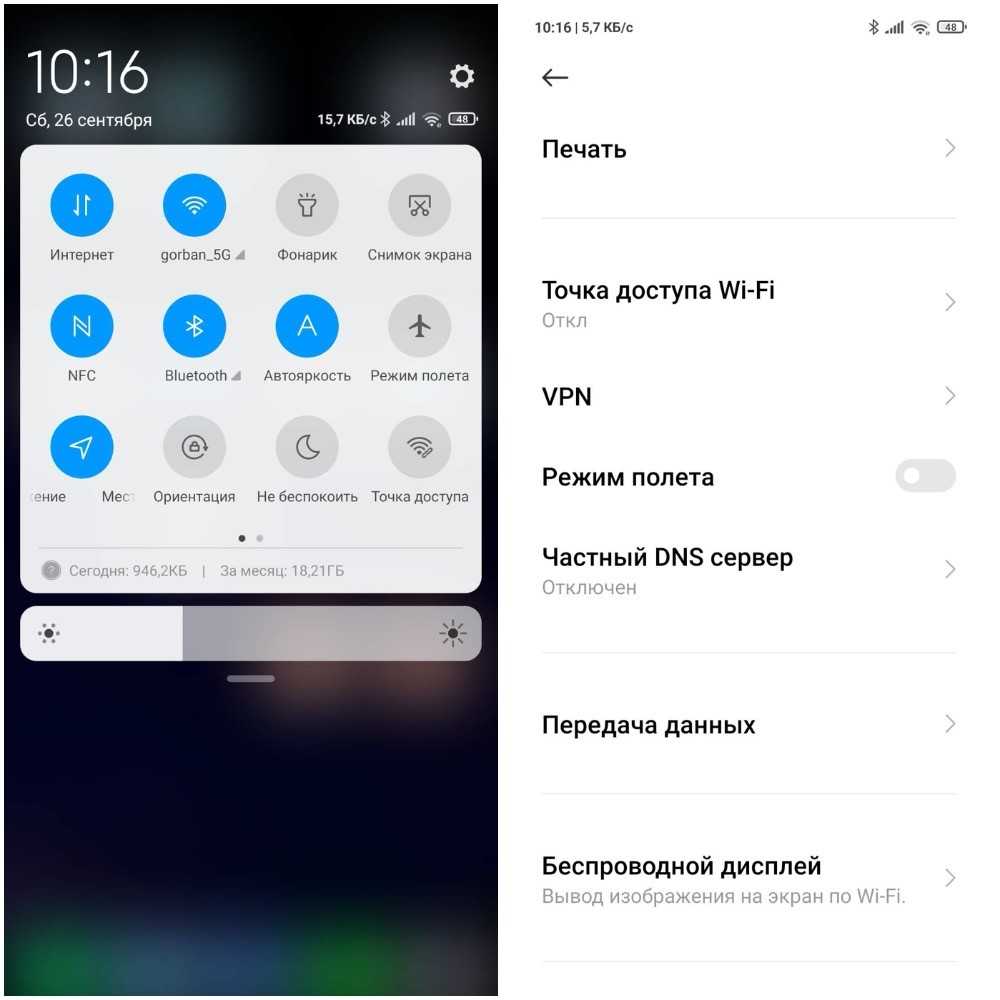
Презагрузите смартфон
Убедитесь, что выбран правильный тип сети

Выньте и вставьте SIM-карту
Если ни один из вышеперечисленных способов не помог, проблема может заключаться в неправильно установленной SIM-карте. Извлеките ее и осторожно поместите обратно в лоток. Будьте осторожны, вставляя ее обратно в смартфон. Как только вы закончите, соединение LTE должно вернуться в рабочее состояние.
Убедитесь, что SIM-карта установлена в нужный слот
Некоторые телефоны с двумя SIM-картами поддерживают LTE только в одном из них. Если вы вставили SIM-карту не в тот слот, LTE может не работать. Попробуйте переместить SIM-карту в другой слот.
Сбросить настройки сети
Если вы попробовали все вышеперечисленное, но ничего не изменилось, пора сделать более решительный шаг. Сброс настроек сети. Вот как это сделать:
- Перейдите в Настройки, затем найдите пункт Сброс или Резервное копирование и сброс. Нажмите на него.
- В списке выберите Сброс настроек сети. Помните, что на этом шаге будут удалены все настройки сети, включая сохраненные сети Wi-Fi, сопряженные устройства Bluetooth и так далее. Если вы уверены, что хотите продолжить, нажмите Сбросить настройки.
- Вам будет предложено ввести свой PIN-код, если он у вас есть. Введите и подтвердите сброс настроек сети.
Свяжитесь с оператором сотовой связи
Если вы перепробовали все из этого списка и ничего не помогло, пришло время связаться с оператором сотовой связи. Вы всегда можете сделать это в социальных сетях, но иногда старый добрый звонок может быстрей решить проблему. Вот номера службы поддержки основных операторов России:
Проверьте телефон на поломку
Иногда пропадающее или непоследовательное соединение LTE является неисправностью оборудования. Если вы недавно уронили смартфон, это могло привести к повреждению внутренних компонентов. Отнесите его в авторизованную мастерскую по ремонту для проверки. С другой стороны, если смартфон совершенно новый и испытывает проблемы с постоянным подключением, возможно, у него неисправный модуль.
Проблемы с подключением могут быть результатом повреждения или неисправности компонентов.
Немедленно обратитесь к производителю смартфона или магазин, в котором вы его купили. В большинстве случаев устройство отправят на диагностику. Убедитесь, что вы сделали резервную копию перед тем, как сдать его. Если он неисправен, в большинстве случаев вам его заменят.
Это мои советы и рекомендации по не-работающему LTE-соединению. Удалось ли мне помочь вам решить проблему? Пишите в комментариях ниже.
В последнее время стали замечать, что соединение LTE на вашем смартфоне стало работать не как обычно? Соединение с сетью постоянно пропадает или переключается на 3G? Не волнуйтесь! Существуют различные способы решить эти проблемы, которые вы можете попробовать, прежде чем начинать обрывать линию поддержки вашего сотового оператора.

Если соединение перешло на 3G или значок LTE просто исчез в каком-то знакомом вам месте, где раньше была сеть, в таком случае неисправность действительно может быть связана с вашим телефоном или сетью. Вот что вы можете сделать, если LTE не работает на вашем телефоне.
Включить и выключить Режим полета

Путь к этой функции может незначительно отличаться в зависимости от версии Android и производителя телефона, но обычно Режим полета можно включить, перейдя в Настройки > Беспроводные сети > Режим полета. Включите его хотя бы на пару секунд, затем отключите. Во многих случаях ваши проблемы с подключением LTE исчезнут.
Перезагрузите ваше устройство
Убедитесь, что включен правильный режим сети
- Зайдите в Настройки, затем нажмите на раздел Мобильная сеть.
- Перейдите в раздел Режим сети (или что-то подобное). Появится список предпочтительных режимов.
- Выберите вариант Автоматически, если такой имеется, или вариант LTE.

Извлеките и переустановите SIM-карту
Если ни один из вышеперечисленных способов не сработал, проблема может заключаться в неправильной установке SIM-карты. Извлеките её и аккуратно поместите снова в необходимый лоток. Будьте осторожны, вставляя лоток обратно в устройство. Как только закончите, ваше LTE-соединение должно вернуться в нормальное состояние.
Убедитесь, что используете правильный слот для SIM-карты
Некоторые телефоны с двумя SIM-картами поддерживают LTE только в одном из двух доступных слотов. Если вы установили SIM-карту в неправильный слот, не осознавая этого, это может помешать работе LTE. Попробуйте переместить SIM-карту в другой слот.
Сбросьте настройки сети
Если вы попробовали все вышеперечисленное, но ничего не изменилось, пришло время сделать чуть более решительный шаг. Сброс настроек мобильной сети. Вот как вы можете это сделать:
- Перейдите в Настройки, затем найдите пункт Сброс или Резервное копирование и сброс. Нажмите на него.
- В списке выберите Сброс настроек сети. Помните, что на этом этапе будут удалены все настройки сети, включая сохраненные сети Wi-Fi, сопряженные устройства Bluetooth и так далее. Если вы уверены, что хотите продолжить, нажмите Сбросить настройки.
- Вам будет предложено ввести свой PIN-код, если он у вас есть. Сделайте это и подтвердите сброс настроек сети.

Свяжитесь со своим оператором
Если вы попробовали все остальное в списке и, судя по всему, ничего не помогло, пришло время связаться с оператором вашей сотовой связи. Сейчас это можно сделать чуть ли не во всех социальных сетях, но иногда старый добрый звонок может решить ваши проблемы быстрее и лучше.
Проверьте свой телефон на наличие проблем с оборудованием
Иногда пропадающее или плохо работающее соединение LTE является следствием проблем с аппаратным обеспечением. Если вы недавно, например, уронили устройство, это могло привести к повреждению внутренних компонентов. Отнесите его на проверку в авторизованную ремонтную мастерскую. Если ваше устройство является новым, но проблемы с подключением постоянно преследуют вас, то, возможно, в вашем смартфоне просто неисправен модуль связи.
Вот и все наши советы и рекомендации по исправлению соединения LTE на вашем смартфоне.
Делитесь своим мнением в комментариях под этим материалом и в нашем Telegram-чате.
Читайте также:

